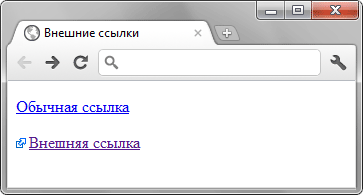Ссылка как картинка css
Как сделать картинку кликабельной?
В этом руководстве объясняется, как сделать картинку ссылкой:
Создать кликабельное изображение не так сложно, как может показаться. Есть несколько способов сделать это. Я расскажу вам о двух возможных вариантах.
Изображение, с которым мы будем работать
В рамках этого руководства я буду использовать в качестве примера приведенное ниже изображение:
Первый вариант предполагает ручное добавление HTML-кода для кликабельного изображения. Хотя это звучит немного пугающе, на самом деле все делается просто и быстро.
Вариант 1, Шаг 1: Возьмите необходимые URL-адреса
Чтобы завершить этот шаг, изображение, которое вы хотите сделать кликабельным, уже должно быть загружено на ваш сайт.
1. URL-адрес целевой страницы
Адрес страницы / поста / сайта, куда вы хотите перенаправить пользователя после того, как он кликнет по изображению. Для этого перейдите на страницу, которую вы хотите использовать и скопируйте URL из адресной строки браузера:
В моем случае URL-адрес целевой страницы:
2. URL-адрес изображения
Самый простой способ найти URL-адрес изображения — это перейти на веб-страницу, на которой оно выводится. Например, если вы уже загрузили изображение на сайт, перейдите на страницу, где оно отображается.
URL-адрес изображения будет сохранен в буфере обмена, и вы сможете вставить его.
Выбрав этот пункт меню, я скопировала URL-адрес изображения в буфер обмена. После этого я вставляю его в заранее открытый текстовый документ:
Вариант 1, Шаг 2: Создайте код
Продолжаем разбираться, как сделать url ссылку на картинку. Для этого скопируйте приведенный ниже фрагмент кода и вставьте его в текстовый документ:
Теперь в текстовом документе замените выделенные жирным шрифтом два URL-адреса скопированными ранее URL-адресами ( то есть URL-адресом целевой страницы и URL-адресом изображения ).
Для этого выделите и скопируйте URL-адрес целевой страницы. Затем выделите в коде http://LandingPageURL.com ( также в текстовом документе ). После того, как выделите его, нажмите « Вставить », и в этом месте должен вставиться URL-адрес целевой страницы.
На данный момент мой код из такого:
стал таким ( с замененным URL-адресом целевой страницы ):
Теперь сделайте то же самое для URL-адреса файла изображения. Выделите и скопируйте URL-адрес файла изображения, затем выделите http: // FileURL и замените его только что скопированным адресом изображения.
Теперь мой код завершен. Из такого:
Как сделать так, чтобы кликабельное изображение открывалось в новой вкладке
Вот как будет выглядеть мой код, если я хочу, чтобы ссылка открывалась на новой вкладке:
Как добавить к кликабельному изображению партнерскую ссылку
Вы хотите добавить к изображению партнерскую ссылку? Нет проблем.
Вам нужно выполнить те же действия, которые были описаны выше, но http://LandingPageURL.com нужно заменить на партнерскую ссылку.
Вот, как будет выглядеть мой код, если я захочу, чтобы ссылка-изображение открывалась в новом окне, при том, что это партнерская ссылка:
Теперь вы можете взять фрагмент HTML-кода от до с блоком между ними и вставлять его везде, где нужно выводить изображение:
Вариант 2, шаг 1: Сохранение изображения на компьютере
Если вы еще не сохранили изображение на компьютере, сделайте это. Кликните правой кнопкой мыши ( кликните мышью на Mac ) по изображению и выберите пункт « Сохранить изображение как … »
Вариант 2, шаг 2: Создайте новую запись в WordPress
В панели администрирования WordPress создайте новую запись ( Записи — Добавить ).
Вариант 2, шаг 3: Загрузите свое изображение
Вариант 2, шаг 4: Добавьте изображение в запись
На вкладке « Загрузить файлы » ( вверху слева ) можно перетащить изображение в эту панель или нажать кнопку « Выбрать файлы », чтобы найти изображение на компьютере:
После того, как выбрали файл, вы автоматически переключитесь на вкладку « Медиафайлы ». В этой панели выполните следующие действия:
Теперь изображение появится в окне редактирования записи:
Вариант 2, Шаг 5. Чтобы изображение открывалось на новой вкладке
Многим людям нравится, чтобы ссылки, прикрепленные к изображениям, открывались на новой вкладке. Особенно это касается партнерских ссылок или ссылок, ведущих на другой сайт.
Вариант 2, шаг 6: Скопируйте HTML-код
Как сделать картинку ссылкой? Перейдите на вкладку « Текст »:
На этой вкладке отображается HTML-код изображения. Скопируйте его и вставьте, куда вам нужно ( например, в виджет боковой панели ).
Вариант 2, Шаг 7 (необязательный): Если это партнерская ссылка, задайте для нее атрибут nofollow
Теперь можно скопировать этот HTML-код и вставить его там, где необходимо вывести изображение.
Пожалуйста, оставляйте ваши комментарии по текущей теме материала. Мы крайне благодарны вам за ваши комментарии, подписки, отклики, дизлайки, лайки!
Дайте знать, что вы думаете по данной теме статьи в комментариях. За комментарии, дизлайки, лайки, отклики, подписки огромное вам спасибо!
2.7. CSS-ссылки
CSS-ссылки содержат свойства, которые отвечают за внешний вид гипертекстовых ссылок HTML-документа. Ссылки представляют собой основной способ навигации по сайту, поэтому применение CSS-стилей для оформления улучшит их визуальное восприятие.
Оформление гипертекстовых ссылок
1. Псевдоклассы состояний гипертекстовых ссылок
Большинство браузеров выделяют четыре основных состояния гиперссылок, каждому из которых соответствует свой псевдокласс селектора:
Используя псевдоклассы для форматирования каждого состояния ссылок, можно дать пользователям подсказки, по каким ссылкам он уже переходил, а по каким — ещё нет, например:
Форматировать ссылки нужно в указанной последовательности, в противном случае состояние стилей перестанет работать (в силу механизма каскадности).
2. Выборка отдельных ссылок
Для стилизации отдельных ссылок нужно задать им стилевой класс, после чего можно будет менять внешний вид выбранных ссылок:
3. Подчеркивание ссылок
Добавление подчеркивания только при наведении на ссылку:
Внешний вид нижней границы ссылки:
4. Изображения для ссылок
Если нужно, чтобы значок автоматически добавился ко всем ссылкам, содержащим документы одного формата, можно воспользоваться следующей конструкцией:
5. Использование фонового изображения
Можно преобразовать внешний вид ссылки, добавив в качестве нижней границы фоновое изображение:
6. Ссылки-кнопки
7. Примеры оформления ссылок
Как добавить рисунок к внешним ссылкам?
| Internet Explorer | Chrome | Opera | Safari | Firefox | Android | iOS |
| 4.0+ | 1.0+ | 4.0+ | 1.0+ | 1.0+ | 1.0+ | 1.0+ |
Задача
Добавить к текстовым ссылкам, которые ссылаются на другие сайты, небольшой рисунок для идентификации.
Решение
Внешними называются ссылки, которые ведут на другой сайт. Чтобы пользователь мог отличить такие ссылки от обычных, к внешним ссылкам добавляют небольшой рисунок (например, такой 
Пример 1. Добавление рисунка к ссылкам
HTML5 CSS 2.1 IE Cr Op Sa Fx
Рис. 1. Вид ссылки с рисунком слева от текста
Для задания положения картинки справа от текста, следует заменить у свойства background значение 0 на 100% и вместо padding-left использовать padding-right (пример 2).
Пример 2. Рисунок справа от ссылки
HTML5 CSS 2.1 IE Cr Op Sa Fx
Результат данного примера показан на рис. 2.
Рис. 2. Вид ссылки с рисунком справа от текста
Как вставить картинку в HTML-код веб-страницы + настройки атрибутов тега «img»; стилизация графики с помощью CSS: выравнивание, отступы, изображение фоном, ссылкой или в кнопках, а также эффекты при наведении
Сегодня рассмотрим, как основной способ добавления графики на HTML-страницу — соответственно, непосредственно с помощью тега «img», так и другие дополнительные способы, которые могут понадобиться в различных ситуациях при разработке интернет-страниц.
Разберём всевозможные настройки и особенности, которые можно применить к графике: указание размера (ширина, высота), выравнивания, отступы, различные эффекты при наведении мышью на картинку и прочее.
Содержание статьи
Код 25. Скрипт + блок, на который он оказывает влияние и кнопки управления
А в стили допишите следующее:
Код 27. HTML-код кнопок и иконок-ссылок 

Код 29. Содержимое файла «bear.svg»
Теперь нам необходимо обернуть все элементы картинки (в данном примере — все
На заметку. Подключать к встраиваемому SVG-изображению отдельный CSS-файл не обязательно, но если это не единичные стили, то такое решение компактнее.
Код 30. Стилевые настройки для SVG-иконки (медведя)
Изображения HTML, как вставить картинку
Изображения могут улучшить дизайн и внешний вид веб-страницы.
Пример
Пример
Пример
Синтаксис изображений в формате HTML
Тег пуст, он содержит только атрибуты и не имеет закрывающего тега.
Атрибут src задает URL-адрес (веб-адрес) изображения:
Атрибут ALT
Атрибут alt предоставляет альтернативный текст для изображения, если пользователь по какой-либо причине не может его просмотреть (из-за медленного соединения, ошибки в атрибуте src или если пользователь использует средство чтения с экрана).
Значение атрибута alt должно описывать изображение:
Пример
Если обозреватель не может найти изображение, будет отображено значение атрибута alt :
Пример
Примечание: Атрибут alt является обязательным. Веб-страница не будет корректно проверяться без нее.
Размер изображения-ширина и высота
Пример
Кроме того, можно использовать атрибуты width и height :
Пример
Атрибуты width и height всегда определяют ширину и высоту изображения в пикселях.
Примечание: Всегда указывайте ширину и высоту изображения. Если ширина и высота не указаны, страница может мерцать во время загрузки изображения.